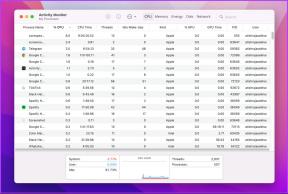Hvordan endre undertekstfarge i Netflix på Android – TechCult
Miscellanea / / May 09, 2023
I tillegg til den enorme innholdssamlingen, feires Netflix for sitt mangfoldige utvalg av programmer fra hele verden, tilgjengelig på flere språk. Imidlertid forstår ikke alle alle språk, og undertekster spiller en avgjørende rolle i strømmingen av innhold. Vet du at du imidlertid kan endre undertekstfargen på Netflix sin Android-app for å forbedre seeropplevelsen din ytterligere? Overrasket og spent? Vi veileder deg gjennom prosessen med å gjøre det samme.

Innholdsfortegnelse
Hvordan endre undertekstfarge i Netflix på Android
Netflix tilbyr undertekster på 5 til 7 relevante språk avhengig av brukerens plassering og foretrukne språkinnstillinger. Til syvende og sist kan du ikke bare endre språket til underteksten, men også tilpasse fargen du vil at de skal vises i, og som vil passe dine preferanser.
Raskt svar
Slik endrer du fargen på undertekster:
1. I Netflix app, trykk på profilikon.
2. Trykk på Administrer profiler og deretter på blyantikon.
3. Slå den Utseende undertekst alternativet og velg det foretrukne Tekstfarge.
4. Trykk på Lagre.
Kan du endre undertekstutseende på Netflix-appen?
Ja, kan du endre utseendet til undertekster på Netflix-appen på en Android-enhet. Undertekstene kan tilpasses individuelt for hver profil. Følgende endringer kan gjøres i undertekstene til innholdet på Netflix-appen:
- Tekststørrelse
- Tekstfarge
- Tekstkantstil
- Tekstkantfarge
- Bakgrunnsfarge
- Vindusfarge
- Gjennomsiktighet (bakgrunn og vindusfarge)
Les også: Hvor mange mennesker kan se Netflix om gangen?
Disse alternativene er imidlertid ikke tilgjengelige for eldre enheter og er begrenset i enkelte land. Det kan hende du ikke finner dem selv om du endrer hovedspråket. Språkene med slike begrensninger er oppført nedenfor:
- koreansk
- Thai
- Tradisjonell kinesisk
- arabisk
- Hebraisk
- japansk
- rumensk
Kan du endre undertekstskrift på Netflix-appen?
Nei, kan du ikke endre undertekstskrifttypen på Netflix Android-appen. Dette alternativet er imidlertid tilgjengelig på nettversjonen. De tilgjengelige skriftene er oppført nedenfor:
- Skrivemaskin
- Skrive ut
- Konsoll
- Blokkere
- Uformelt
- Kursiv
- Små capser
Les også: Slik får du gratis Netflix-gavekortkode
Hvordan endre undertekstfarge i Netflix Android?
Følg disse trinnene for å tilpasse fargen på undertekster på Netflix-appen:
1. Lansering Netflix på Android-enheten din og trykk på profilikonet øverst til høyre.
2. Trykk på Administrer profiler.
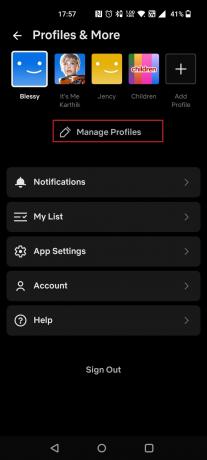
3. Trykk på blyantikon på profilen du vil endre undertekstfargen på.
4. Trykk på Utseende undertekst.
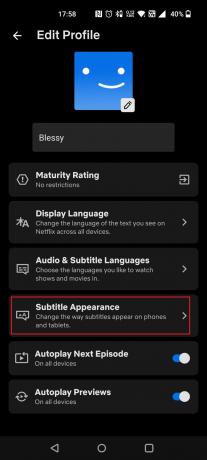
5. Velg farge du vil ha ved siden av Tekstfarge.
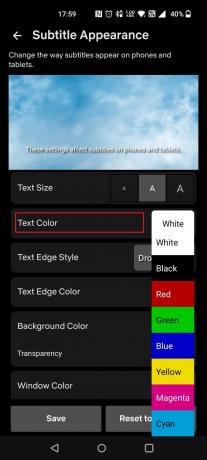
6. Trykk på Lagre.
Anbefalt: Topp 10 beste apper for videostreaming
Det er moro og frihet både når du kan tilpasse innstillingene til en app etter din smak. Vi håper at denne artikkelen var nyttig for deg med å endre undertekstfarge i Netflix på Android-enheten din. Hvis du har spørsmål eller forslag, vennligst slipp dem i kommentarfeltet nedenfor.
Henry er en erfaren teknologiskribent med en lidenskap for å gjøre komplekse teknologiemner tilgjengelige for hverdagslesere. Med over ti års erfaring i teknologibransjen, har Henry blitt en pålitelig kilde til informasjon for sine lesere.